Creazione di criteri per la propria query
Per creare criteri per la propria query:
- Aprire la query rilevante.
- Sull'albero Query, fare clic su Criteri.
Verrà visualizzata la pagina Criteri. - Dall'albero Attributi, trascinare gli attributi per cui si desidera specificare i criteri sull'elenco Condizione corrente.
Viene visualizzata la finestra di dialogo Criteri, con il campo Attributo già completato.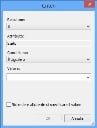
- Selezionare la Relazione richiesta per altri criteri.
È possibile aggiungere relazioni di criteri più complesse utilizzando il pulsante Avanzate sulla pagina Criteri. Per ulteriori informazioni, vedere Aggiunta di criteri complessi alle query.
- Nell'elenco Condizione, selezionare la condizione rilevante.
Se si desidera specificare i criteri quando viene eseguita la query, selezionare la casella di controllo Richiedere all'utente di specificare il valore. Per ulteriori informazioni, vedere Richiesta agli utenti di fornire criteri durante l'esecuzione della query.
- Fare clic su OK.
La finestra di dialogo Criteri si chiude e il criterio viene aggiunto all'elenco Criteri correnti. - Aggiungere ulteriori criteri in base alle proprie esigenze.
- Se richiesto, fare clic su Test condizioni.
Apparirà un campione di dati con i criteri applicati.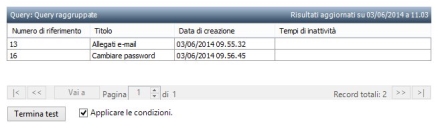
È possibile togliere il segno di spunta dalla casella di controllo Applica condizione per visualizzare un set di risultati delle query senza condizioni applicate. Per impostazione predefinita, la casella di controllo Applica condizione viene selezionata automaticamente.
- Fare clic su Termina test.
- Fare clic su Fine.
Viene visualizzata la finestra di dialogo Salva query. - Fare clic su Sì per salvare le modifiche effettuate.